Q : Le nom du client de la commande a été mal choisi, puis-je le modifier ?
R : Oui, suivez les étapes ci-dessous:
a) Si le client de la commande est un invité occasionnel (Client TMP), vous pouvez changer le nom directement
Ouvrez MC Seller → Allez à la page「Historique」→ Cliquez sur la commande dont le nom du client doit être changé, puis sur「Modifier」
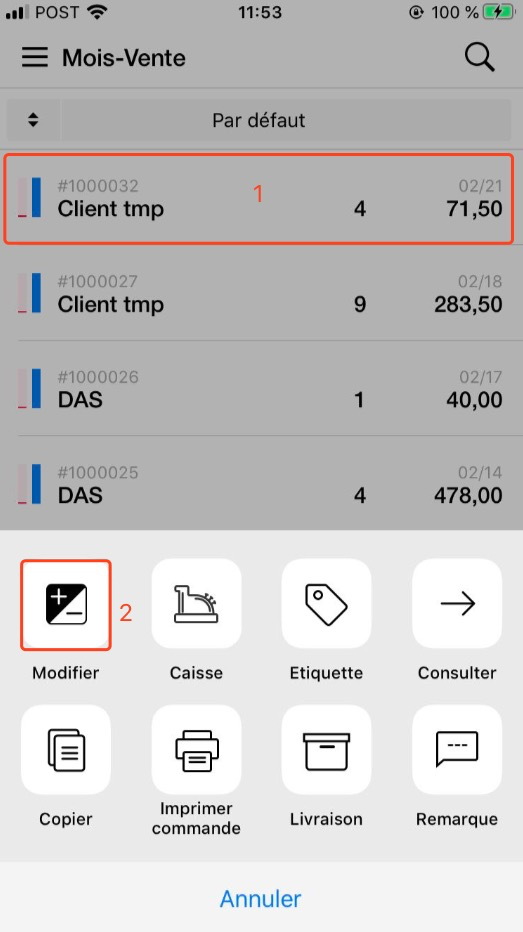
OU ouvrez MC Gérant → Allez à la page「Document」→ Cliquez sur la commande dont le nom du client doit être changé → Cliquez sur 「°°°」 en haut à droite, puis sur 「Modifier」
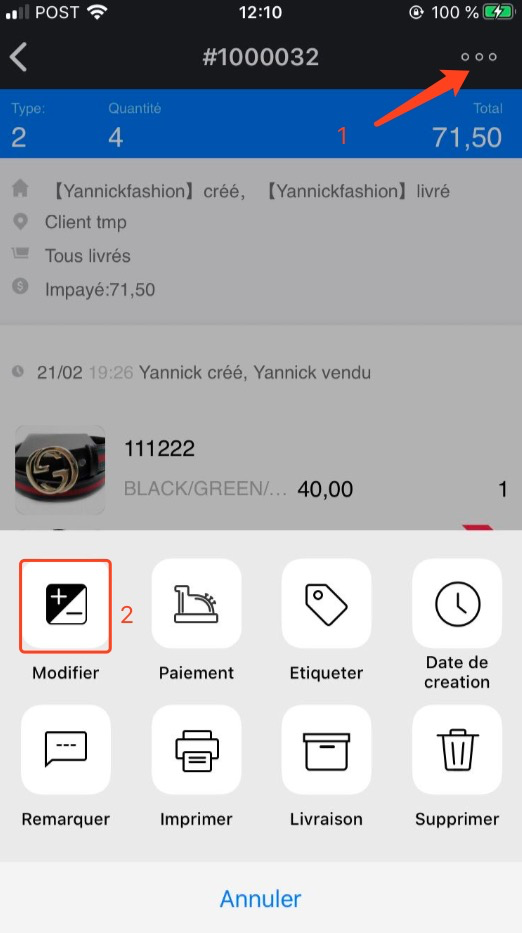
Cliquez sur la section client → Sélectionnez「Rechercher client」 ou 「Créer client」 → Trouvez le client ou créez un nouveau client, puis confirmez
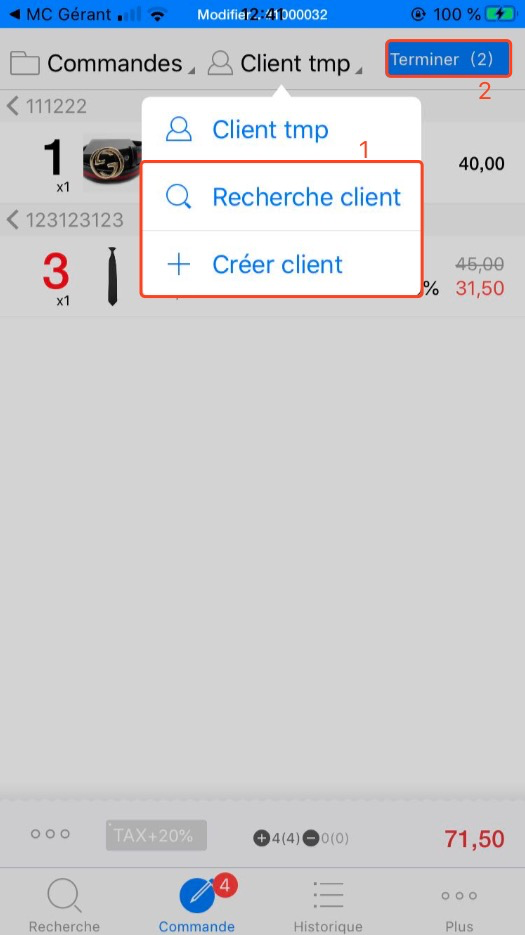
b) Si le client de la commande est un client qui existe déjà dans MC Gérant, il ne peut pas être changé directement, suivez les étapes ci-dessous :
Ouvrez MC Seller → Allez à la page「Historique」→ Trouvez la commande dont le nom du client doit être changé → Cliquez sur「Copier」
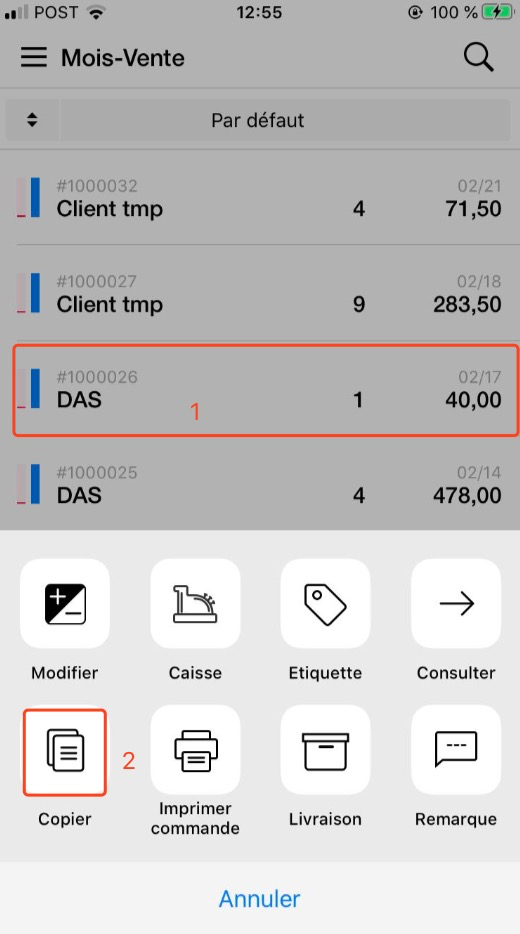
Cliquez ensuite sur le nom du client, sélectionnez 「Recherche client」ou「Créer client」→ Trouvez le client ou créez un nouveau client , validez la commande → Appuyez sur le bouton 「Terminer」→ Supprimez l'ancienne commande dans MC Gérant
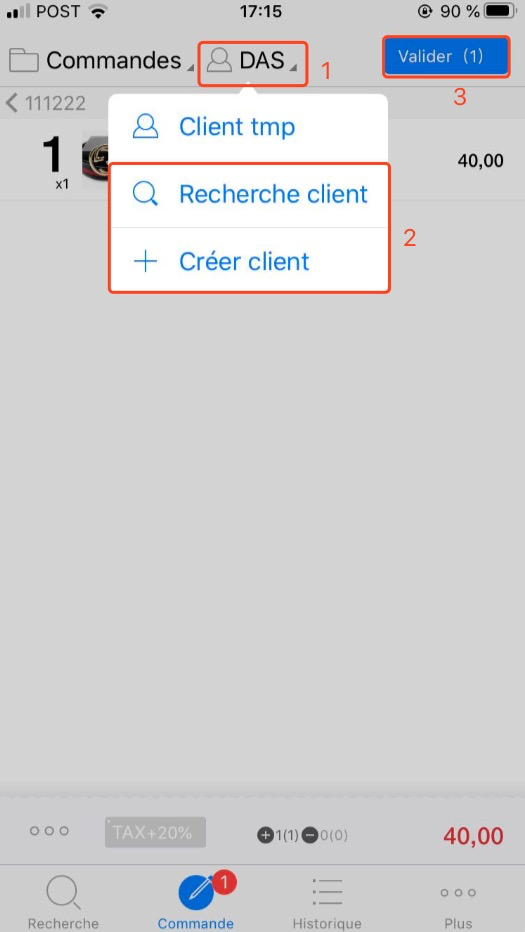
Scénario
Lors de la commande, si vous sélectionnez le mauvais client (possibilité de changer le nom du client si la commande n'est pas encore validée) et lorsque le nom du client doit être modifié après l'avoir déjà validée.
Conseils
Après avoir fait une copie de la commande pour changer le nom du client, n'oubliez pas de supprimer l'ancienne commande pour assurer l'exactitude de vos stocks et de votre comptabilité.